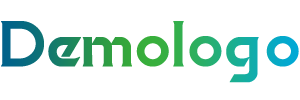| 设置电脑系统桌面图标步骤 | 操作详情 |
|---|---|
| 1. 打开“我的电脑”或“文件资源管理器” | 点击任务栏左下角的“开始”按钮,选择“我的电脑”或“文件资源管理器”,打开窗口。 |
| 2. 选择图标存放位置 | 在窗口中,找到你想要设置为桌面图标的文件夹或文件。 |
| 3. 右键点击图标 | 在目标图标上,右键点击鼠标,弹出快捷菜单。 |
| 4. 选择“发送到” | 在快捷菜单中选择“发送到”,然后选择“桌面快捷方式”。 |
| 5. 图标自动出现在桌面 | 完成上述步骤后,所选图标会自动出现在桌面。 |
| 6. 修改图标大小 | 如果需要调整图标大小,右键点击桌面空白处,选择“查看”,然后勾选或取消勾选“显示桌面图标”和“显示桌面图标大小”。 |
| 7. 个性化图标 | 选中桌面上的图标,右键点击,选择“属性”。在“快捷方式”标签页中,可以更改图标的外观。 |
| 8. 创建新图标 | 如果想要创建一个新的图标,可以在桌面上的空白处右键点击,选择“新建”,然后选择“快捷方式”,接着输入路径或文件名,点击“完成”。 |
| 9. 删除图标 | 不再需要的图标,可以直接右键点击,选择“删除”,并在弹出的确认对话框中选择“是”。 |
| 10. 重排图标 | 想要调整图标的位置,可以点击并拖动图标到新的位置。也可以通过右键点击桌面空白处,选择“查看”,然后勾选“自动排列图标”来使图标自动排列。 |
通过以上步骤,你可以轻松地在电脑系统桌面上设置、修改和管理图标。
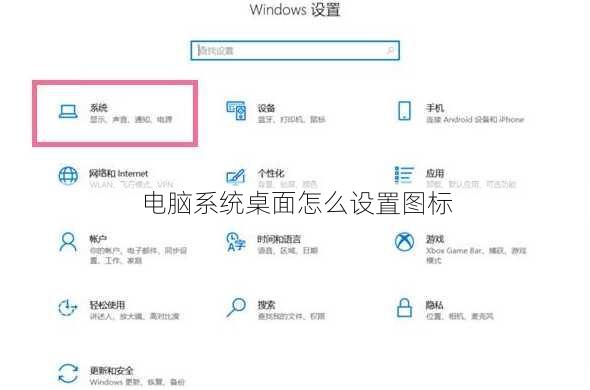
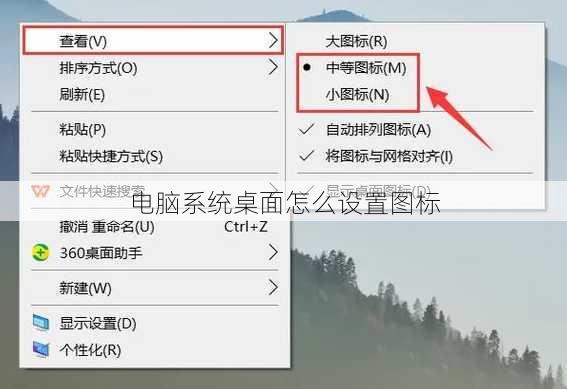
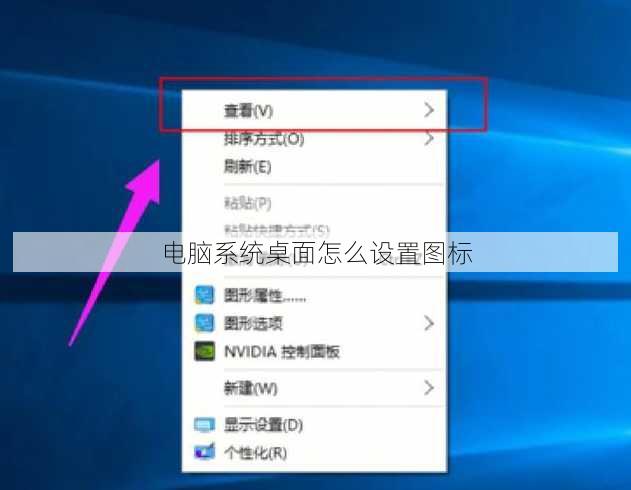
文章版权声明:除非注明,否则均为知行网原创文章,转载或复制请以超链接形式并注明出处。